תקן את שגיאת צוותי Microsoft שאינך יכול לשלוח הודעות
Miscellanea / / April 05, 2023
מה אם אתה צריך לשלוח הודעה או להתקשר לעמית שלך בדחיפות באפליקציית Microsoft Teams אבל היא לא מאפשרת לך לעשות זאת, האם זה לא מתסכל? אחרי הכל, אנחנו לא כאן כדי לבזבז את הזמן שלנו, נכון? ובכן, להפתעתך Microsoft Teams אתה לא יכול לשלוח הודעות שגיאה נפוצה למדי בקרב משתמשים. למרבה המזל, מאמר זה מספק את כל מה שאתה צריך לדעת משיטות לפתרון הודעת צוותי מיקרוסופט שנתקעה בשליחת הסיבות שלה.
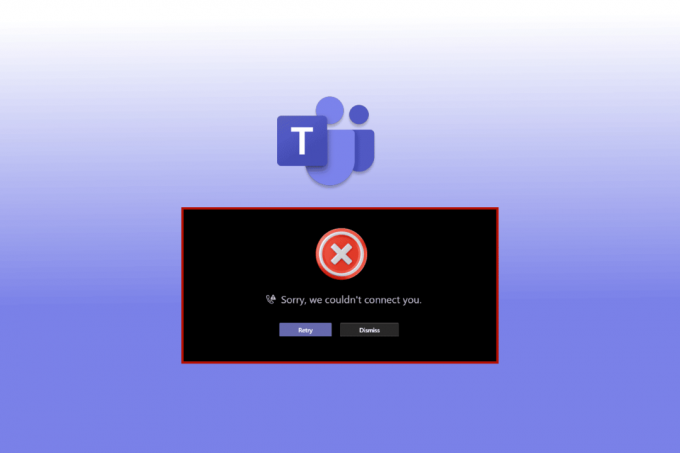
תוכן העניינים
- כיצד לתקן שגיאת צוותי מיקרוסופט שאינך יכול לשלוח הודעות
- שיטה 1: פתרון בעיות בחיבור לאינטרנט
- שיטה 2: הפעל מחדש את הסמארטפון של אנדרואיד
- שיטה 3: המתן לזמן פעולה של שרת Teams
- שיטה 4: התחבר מחדש ל-Microsoft Teams
- שיטה 5: השבת את VPN או שרת פרוקסי
- שיטה 6: אפליקציית עצור Teams בכוח
- שיטה 7: שנה הרשאת ערוץ
- שיטה 8: עדכן את Microsoft Teams
- שיטה 9: נקה את המטמון והאחסון של Teams
- שיטה 10: היכנס באמצעות מכשיר אחר
כיצד לתקן שגיאת צוותי מיקרוסופט שאינך יכול לשלוח הודעות
יכולות להיות מספר סיבות מדוע אינך יכול לשלוח הודעות טקסט למישהו ב-Teams כגון:
- אתה צריך לפתור בעיות בחיבור האינטרנט שלך.
- לא עדכנת את אפליקציית Microsoft Teams.
- לא ניקית את האפליקציות המיותרות הפועלות ברקע של סמארטפון האנדרואיד שלך.
- לאנדרואיד שלך לא נשאר מספיק מקום כדי שהאפליקציות יפעלו כראוי.
להלן הראינו את שיטות פתרון הבעיות כדי לפתור בעיה של צוותים שלא שולחים הודעות אלא מקבלים אותן.
שיטה 1: פתרון בעיות בחיבור לאינטרנט
חיבור איטי לאינטרנט הוא לעתים קרובות הסיבה העיקרית לבעיות רבות במכשיר ובאפליקציות. זה הופך את שליחת הודעות ושיחות וידאו כמעט למשימה בלתי אפשרית. במקרה זה, אתה יכול לנסות כיבוי והדלקה של ה-Wi-Fi או הנתונים הסלולריים. עם זאת, אם הבעיה נמשכת, תוכל גם לעקוב אחר המדריך המפורט שלנו בנושא המדריך האולטימטיבי לפתרון בעיות בסמארטפון כדי לפתור בעיות רשת.
שיטה 2: הפעל מחדש את הסמארטפון של אנדרואיד
הפעלה מחדש של הטלפון החכם שלך הורגת ומסירה את שאר חלקי האפליקציות הפועלות ברקע. זה מנקה את זיכרון ה-RAM שלך, מנקה את הטלפון החכם שלך ונותן דחיפה קטנה כדי להתחיל מחדש. לכן, האפליקציות שלך נפתחות מהר יותר ופועלות מהר יותר. יתר על כן, הפעלה מחדש של הטלפון יכולה גם לתקן מספר בעיות נפוצות באפליקציה. להלן השלבים לאתחול המכשיר שלך תקן צוותים שאינם שולחים הודעות אלא מקבל אותם.
1. לחץ לחיצה ארוכה על כפתור הפעלה לכמה שניות.
2. הקש על הפעל מחדש.
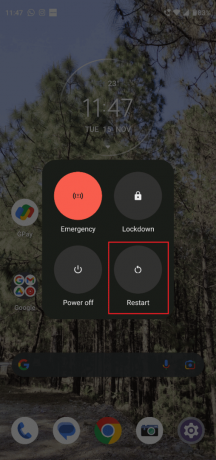
קרא גם:כיצד לבקש שליטה ב-Microsoft Teams
שיטה 3: המתן לזמן פעולה של שרת Teams
אם עדכון אפליקציית Microsoft Teams או פתרון בעיות באינטרנט שלך לא עבדו, אתה יכול לחכות לזמן פעילות השרת של Teams. כדי להבטיח שהשרת שלו מושבת, אתה יכול לנסות את השיטות השונות הבאות:
אפשרות I: עבור אל Microsoft 365 Status
1. התחברות לחשבון הטוויטר שלך וחפש סטטוס Microsoft 365
2. הקש על שם החשבון וגלול מטה כדי לראות את הפוסטים האחרונים שלו.

אם החשבון מציין שיש משהו לא בסדר ב-Microsoft Teams האפליקציה, עליך לחכות עד שהבעיה תיפתר. נסה לשלוח למישהו הודעה לאחר מספר שעות ובדוק אם הבעיה נפתרה.
אפשרות II: דרך אפליקציית צד שלישי
1. עיין באתר הראשי של גלאי למטה ב-Android או Windows 10 שלך
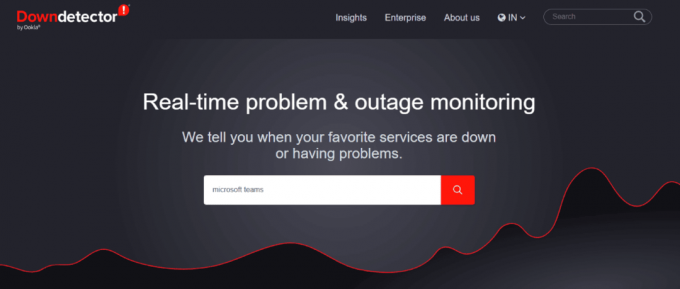
2. חפש ב-Microsoft Teams ב- שורת החיפוש
אם Downdetector מציין שמשתמשי Microsoft Teams אינם מתמודדים עם בעיה מסוימת, עליך לעבור לשיטות אחרות כדי לפתור בעיה של Teams שלא שולחים הודעות אלא מקבלים אותן.
שיטה 4: התחבר מחדש ל-Microsoft Teams
לפעמים פתרון פשוט הוא כל מה שאתה צריך כדי להתמודד עם ההר הגדול ביותר. במילים אחרות, אתה תמיד יכול נסה להיכנס מחדש לחשבון Teams שלך תחילה לפני שימוש באמצעים קיצוניים. פעולה זו יכולה לעזור לך ביעילות בפתרון צוותי Microsoft שאינך יכול לשלוח הודעות שגיאה.
1. לִפְתוֹחַ צוותי מיקרוסופט והקש על שלך תמונת פרופיל בפינה השמאלית העליונה.
2. לאחר מכן, הקש על הגדרות.

3. סיים את התהליך על ידי הקשה על התנתק אפשרות בתחתית.
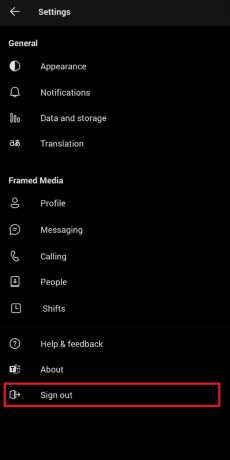
4. עַכשָׁיו, התחברות באמצעות צוות מיקרוסופט שם משתמש וסיסמא.
קרא גם:תקן את קריסת Microsoft Teams ב-Windows 10
שיטה 5: השבת את VPN או שרת פרוקסי
אין ספק ש-VPNs הם אחת התוספות הטובות ביותר עבור אנשים שאוהבים גלישה מקוונת. בהתחשב בדאגות הגוברות לבטיחות ולפרטיות, VPNs מציעים לך אבטחה שאין שני לה עם פחות הוצאות.
עם זאת, אם אתה מתמודד עם בעיה עם צוותים כגון Microsoft Teams לא הצליח לשלוח תמונה, אתה יכול להשבית את ה-VPN שלך כדי לשלול את האפשרות. אם שיטה זו עובדת, תצטרך להגדיר מחדש את ה-VPN שלך כדי לאפשר לאפליקציית Teams לעבוד ללא הפרעה. אתה יכול להבין בקלות כיצד להשבית VPN ו-Proxy ב-Windows 10 עם המדריך הקל והידידותי למתחילים שלנו.

שיטה 6: אפליקציית עצור Teams בכוח
לעתים קרובות אנשים חושבים שסגירת אפליקציות בדרך הרגילה מסירה אותן לחלוטין ממחליף האפליקציות. אבל זה לא נכון. במקום זאת, הם פועלים ברקע במיוחד כאשר יש תהליך מתמשך כמו הורדה או עדכון של האפליקציה. במקרה זה, תוכל לאלץ את עצירת האפליקציה.
1. לִפְתוֹחַ הגדרות והקש על אפליקציות.
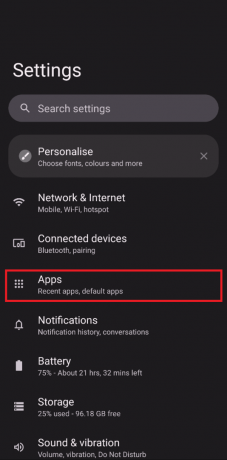
2. מצא את Microsoft Teams ברשימה והקש על כוח עצירה.
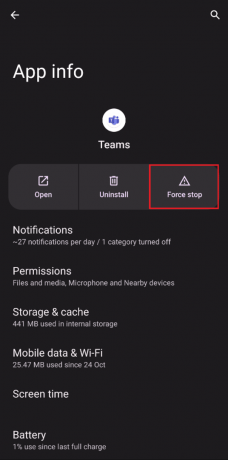
קרא גם:האם צוותי מיקרוסופט יכולים לפקח על הטלפון שלי?
שיטה 7: שנה הרשאת ערוץ
לעתים קרובות אנו נתקלים בתקריות כאשר מנהל חוסם באופן לא מכוון מישהו מלשלוח הודעות טקסט בצ'אט קבוצתי. במקרה זה, אתה יכול לשנות את הרשאת הערוץ שלך רק אם אתה יוצר הערוץ וחבר אחר בקבוצה מתלונן על אי יכולת לשלוח הודעה.
1. הקש על שלוש נקודות אנכיות בצד שמאל של המסך.
2. לחץ על ניהול ערוץ.
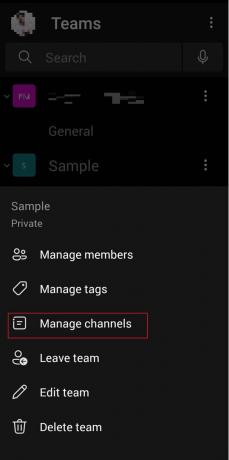
3. לך ל הגדרות ערוץ ובחר כל אחד יכול לפרסם הודעות תַחַת ערוץ כללי.
שיטה 8: עדכן את Microsoft Teams
עדכון האפליקציות שלך ברגע שהגרסה החדשה מגיעה חיוני להפעלה חלקה וללא פיגור מינימלי. אתה יכול לעדכן את אפליקציית Teams שלך על ידי ביצוע השלבים הבאים כדי לתקן את הבעיה של Teams שלא שולחים הודעות אלא מקבלים אותן.
1. לִפְתוֹחַ חנות הגוגל סטור באנדרואיד שלך.
2. לחפש אחר צוותי מיקרוסופט אפליקציה ב- שורת החיפוש.
3. הקש עדכון ומחכה לסיום התהליך.
הערה: אם העדכון האוטומטי בטלפון החכם שלך מופעל, ייתכן שלא תראה את אפשרות העדכון. במקום זאת, הוא יציג הסר התקנה ופתיחה בלבד.

קרא גם:כיצד לשתף מספר מסכים ב-Microsoft Teams
שיטה 9: נקה את המטמון והאחסון של Teams
אם אינך מצליח לפתור צוותי מיקרוסופט אינך יכול לשלוח הודעות שגיאה, הצטברות מטמון עשויה להיות אחת הסיבות. הקבצים והמולטימדיה הלא רצויים הללו תופסים מקום רב במכשיר שלך ובכך הופכים את הפיגור לגרוע מתמיד.
הערה: מכיוון שלסמארטפונים אין אותן אפשרויות הגדרות, הן משתנות מיצרן ליצרן. לכן, ודא תמיד את ההגדרות הנכונות לפני שינוי הגדרות. לשם כך קרא את המדריך שלנו בנושא כיצד לנקות את המטמון באנדרואיד.
הערה: אתה יכול גם לפנות אחסון במידת הצורך.
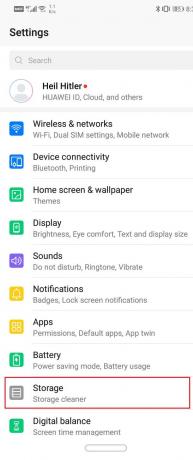
שיטה 10: היכנס באמצעות מכשיר אחר
אם אינך מצליח לשלוח למישהו הודעת טקסט באפליקציית Microsoft Teams, תוכל לנסות להיכנס באמצעות מכשיר אחר. לדוגמה, אם השתמשת ב-Teams בסמארטפון שלך, נסה הפעם מחשב נייד. אם שיטה זו פותרת את הבעיה שלך, הבעיה היא במכשיר שלך.
1. עבור אל עמוד Microsoft Teams ולחץ על להתחבר.

2. הכנס את אישורי כניסה ו להתחבר לחשבון Teams שלך.
נסה לשלוח לחבר או לעמית שלך הודעה מכאן ולראות אם שיטה זו פתרה את השגיאה של צוותי Microsoft שאינך יכול לשלוח הודעות.
שאלות נפוצות (שאלות נפוצות)
שאלה 1. למה אני לא יכול לשלוח תמונות ב-Teams?
תשובות ייתכן שאינך יכול לשלוח תמונות ב-Microsoft Teams עקב מערכות הפעלה לא תואמות. ישנן סיבות נפוצות אחרות כגון גרסה מיושנת של האפליקציה, חיבור אינטרנט לא יציב, תקלה בשרת וכו'.
שאלה 2. מדוע Microsoft Teams אומר שמשהו השתבש?
תשובות Microsoft Teams משהו השתבש שגיאה נפוצה למדי בקרב משתמשים. אתה עלול לראות את זה אם חיבור האינטרנט שלך לא יציב, הזנת אישורים שגויים, לא עדכנת את Teams, תקלה פנימית בשרת Teams ועוד סיבות כאלה.
שאלה 3. מדוע הודעות צוות מיקרוסופט לא נשלחות?
תשובות אם ניסית לשלוח הודעה ב-Teams אך האפליקציה לא אפשרה לך לעשות זאת, תוכל לנסות כל אחת מהשיטות שהוזכרו לעיל. כולם ידידותיים למתחילים ולרוב לוקח רק כמה דקות להשלים.
מוּמלָץ:
- 15 הכלים הטובים ביותר לביטול נעילת iCloud
- תקן שגיאת חיבור לאינטרנט לא יציב בזום
- תקן Teams Error caa7000a ב-Windows 10
- כיצד להתקין ולהשתמש ב- Teams Add in עבור Outlook
אנו מקווים שמאמר זה עזר לך לנכש עשבים שגיאה של צוותי מיקרוסופט שאינך יכול לשלוח הודעות ביעילות. אתה מוזמן לפנות אלינו לגבי מה שאתה רוצה לקרוא בהמשך. הגיבו למטה להצעות והמשוב שלכם כדי לעזור לנו לשפר את המצב עבורכם.

אילון דקר
אילון הוא סופר טכנולוגי ב-TechCult. הוא כותב מדריכי הדרכה כבר כ-6 שנים וכיסה נושאים רבים. הוא אוהב לכסות נושאים הקשורים ל-Windows, אנדרואיד, ואת הטריקים והטיפים האחרונים.



